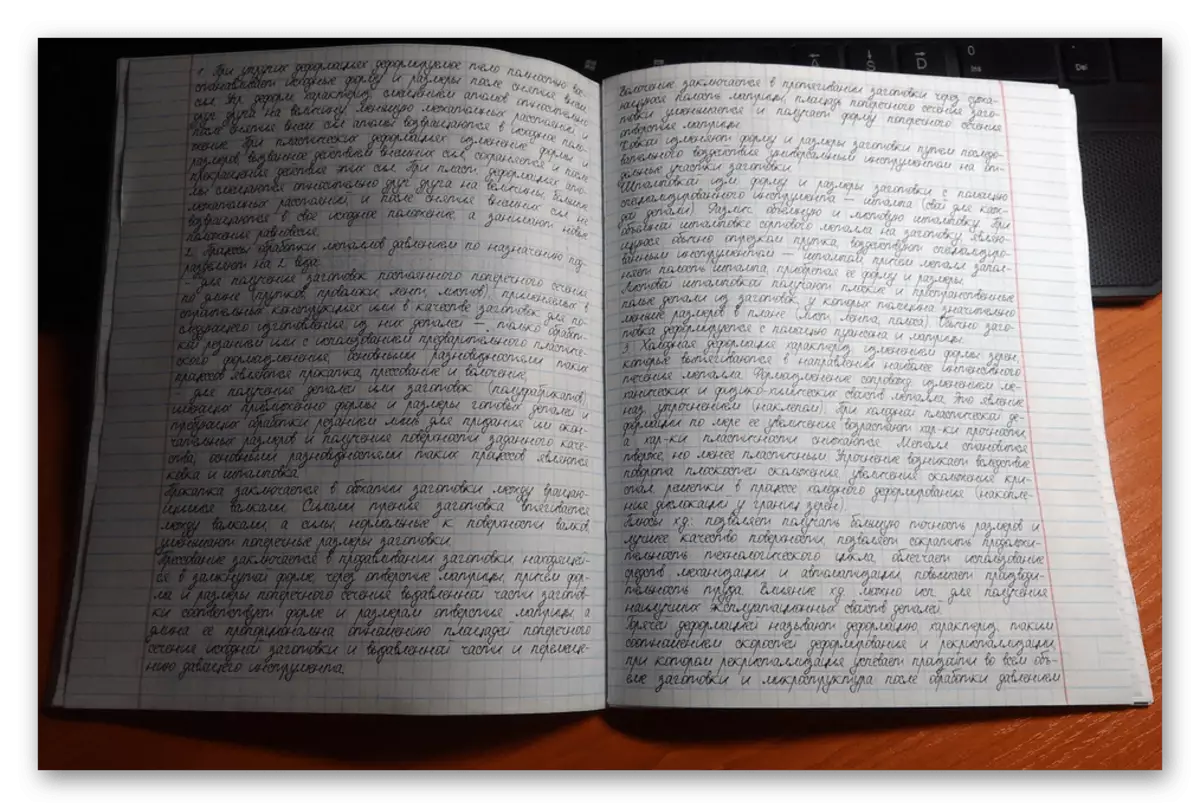第1步:创建一个笔记本页
在Microsoft Word,您可以创建一个网格,完全是在它的大小和重复类似笔记本电脑上表的单元格。然而,为了使其同时适用于文本组中的两个,并在打印机上打印,您必须求助于一些技巧。如何建立适合于解决我们的任务布局,我们先前已经被告知在一个单独的文章 - 阅读,请按照提出的建议,然后才会进行下一步。
了解更多:如何使Word中的笔记本

第2步:添加,使手写文本
重要的!所有进一步的操作必须只在一个100%的页面来进行,否则该单元格,在Word文档中使用的其它元素将被错误地显示出来。
- 拥有在手的笔记本电脑的精确电子副本,有必要增加未来抽象到它的文本并正确地做到这一点。作为一个例子,我们使用在网页“关于我们”网站Lumpics.ru的条目。
- 选择在Word清单预设字体那些,在您看来,是尽可能以手写为可能(要注意,不是所有的人都支持俄语的事实)之一。

步骤3:打印文档
最后一点是与文档的电子版做的事情 - 打印的打印机上。但是,你需要激活页面的背景下,这是默认不显示的显示之前。
调用文本编辑器的“参数”,在打开的“显示”选项卡,并设置标志中的“打印背景颜色和图片”项前面,然后单击确定。

接下来,进入“打印”部分,而不是片面的,选择“手动双面打印”,并启动该进程。
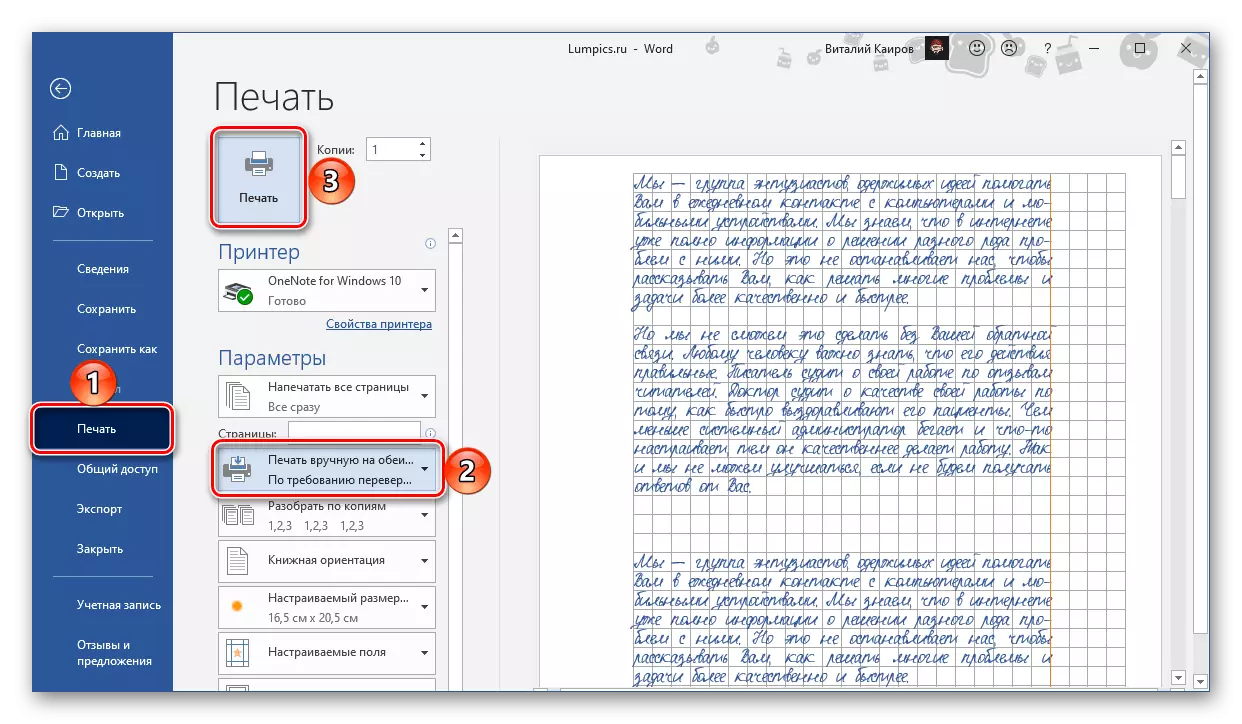
重要的!一定要考虑到“拉”领域如何定位在页面上。
了解更多:打印文档到Word
第4步:创建论文摘要
收集打印的片材,用胶带的一个薄带胶合它们,使得在括号应包括那些地方的孔。这是更好地让他们按照一个事先准备好的盖,从这个笔记本“借”的位置。在这里面,有必要产生的抽象,插入支架进行到做得好的孔弯。理想情况下,应该有类似下面的图像的东西。